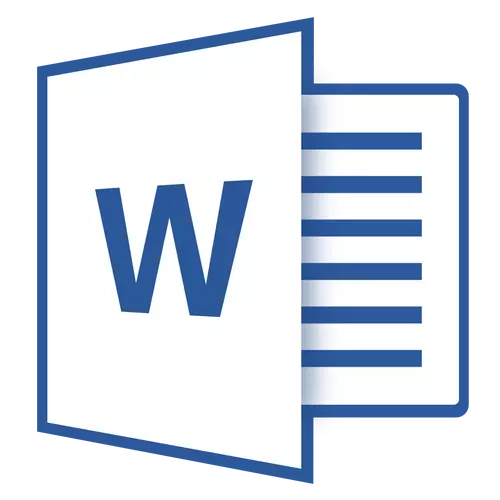
Pangguna macem-macem versi editor editor editor editor MS Word Office kadhangkala ngadhepi masalah tartamtu ing pakaryane. Iki kesalahan duwe konten ing ngisor iki: "Kesalahan nalika printah aplikasi diarahake" Waca rangkeng-. Penyebab kedadeyan kasebut, umume kasus, diwenehake dening piranti lunak sing dirancang kanggo nambah sistem operasi.
Piwulang: Prentah kesalahan tembung - Bookmark ora ditetepake
Ngilangake kesalahan nalika prentah program MS Word ora angel, lan ing ngisor iki kita bakal nyritakake babagan carane nindakake.
Piwulang: Ngatasi masalah tembung - ora cukup memori kanggo ngrampungake operasi
Ngganti paramèter kompatibilitas
Wangsulan: Bab ingkang sapisanan bakal ditindakake nalika ana kesalahan kaya - ngganti paramèter kompatibilitas file eksekutif "WinWord" Waca rangkeng-. Babagan carane nindakake, waca ing ngisor iki.
1. Bukak Windows Explorer lan menyang cara sabanjure:
C: \ file program (Ing 32-bit OS, file program folder iki (x86)) \ Microsoft Office \ Office16
Cathetan: Jeneng folder pungkasan (Office16) Confors kanggo Microsoft Office 2016, kanggo Word 2010, kanggo Word 2010, kanggo Word 2010, kanggo Word 2010, kanggo Word 2010, kanggo Word 2010, kanggo Word 2010, kanggo Word 2010, kanggo Word 2010, kanggo Word Folder iki bakal diarani Office14, Word 2007 - Kantor 2003, ing MS Word 2003 - Kantor11.
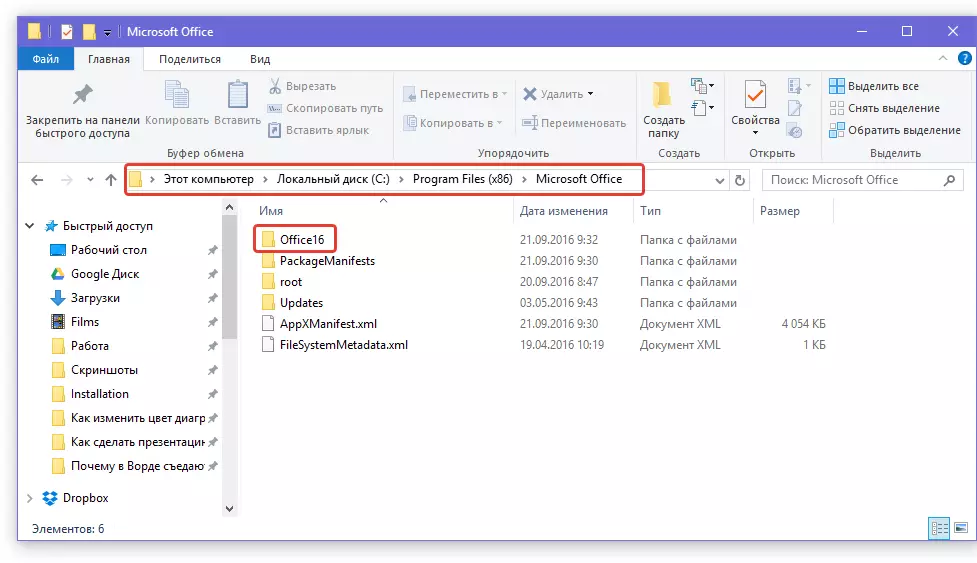
2. Ing direktori sing mbukak, klik-tengen ing file Winword.exe. banjur pilih "Properties".
3. Ing tab "Kompatibilitas" Mbukak jendela "Properties" Copot kothak ing ngarep parameter "Mbukak program ing mode kompatibilitas" Ing Bab "Mode kompatibilitas" Waca rangkeng-. Sampeyan uga perlu kanggo mbusak kothak centhang ing ngarep parameter "Nindakake program iki kanggo pihak administrator" (Bab "Tingkat hak").
4. Klik "OK" Kanggo nutup jendela.
Nggawe titik pemulihan
Ing tahap sabanjure, kita kudu nggawe pangowahan ing pendaptaran sistem, nanging sadurunge kudu nerusake, kanggo tujuan keamanan, sampeyan kudu nggawe titik pemulihan (bacok) os. Iki bakal mbantu nyegah efek gagal.
1. Bukak "Panel kontrol".
- Saran: Gumantung ing versi windows sing sampeyan gunakake, bukak Panel Kontrol liwat menu Start. "Miwiti" (Windows 7 lan versi OS) utawa nggunakake tombol "Win + x" ing ngendi menu sing mbukak kudu dipilih "Panel kontrol".
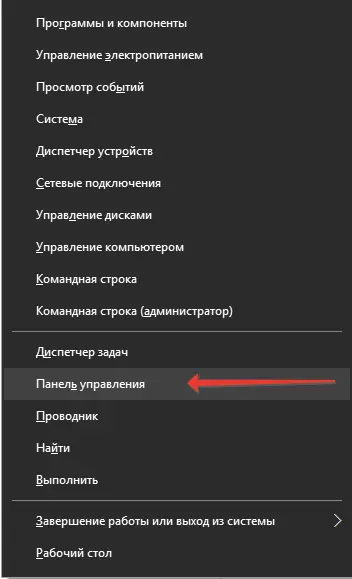
2. Ing jendhela sing katon ing bagean kasebut "Sistem lan safety" Pilih "Arsip lan pemugaran".
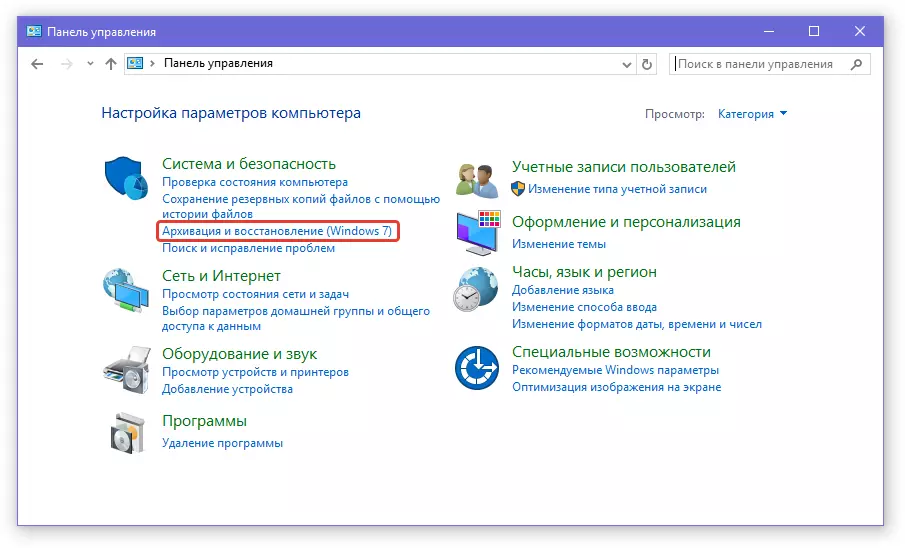
3. Yen sampeyan durung nggawe sadurunge nggawe serep sistem, pilih bagean "Konfigurasi Serep" Sawise iku, tututi pandhuan langkah demi langkah tuntunan instalasi.
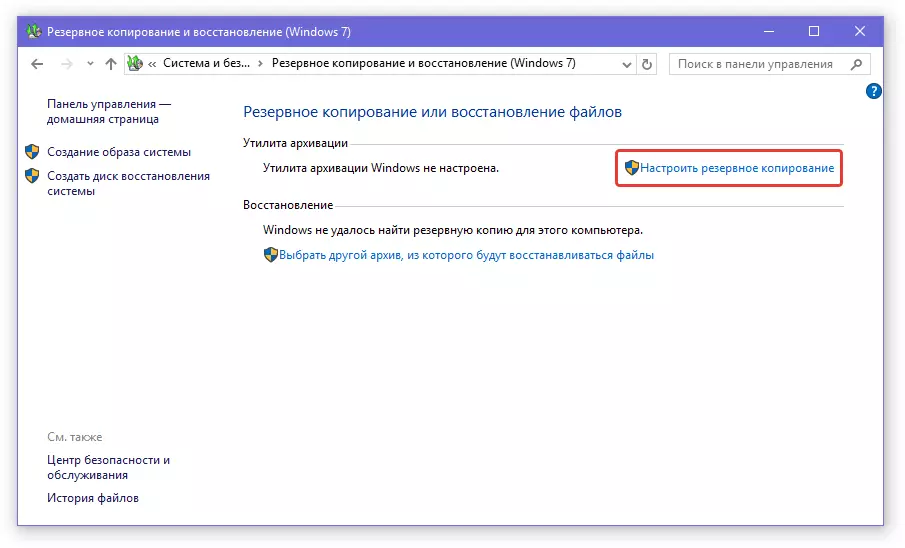
Yen sadurunge wis nggawe serep, pilih Item. "Gawe serep" Waca rangkeng-. Sabanjure, tindakake pandhuane.
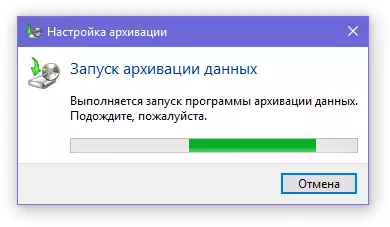
Sawise nggawe serep sistem, kita bisa kanthi aman menyang langkah sabanjure kanggo ngilangi kesalahan ing pakaryan tembung kasebut.
Registrasi sistem reresik
Saiki kita kudu miwiti editor pendaptaran lan nindakake pirang-pirang manipulasi sing gampang.
1. Pencet tombol "Win + r" banjur ketik ing garis telusuran "Regedit" tanpa kuotasi. Kanggo Miwiti Editor, klik "OK" utawa "Ketik".

2. Bukak bagean sabanjure:
Hkey_current_user \ software \ Microsoft \ windows \ currustegal
Mbusak kabeh folder sing ana ing katalog "Saikiversitas".
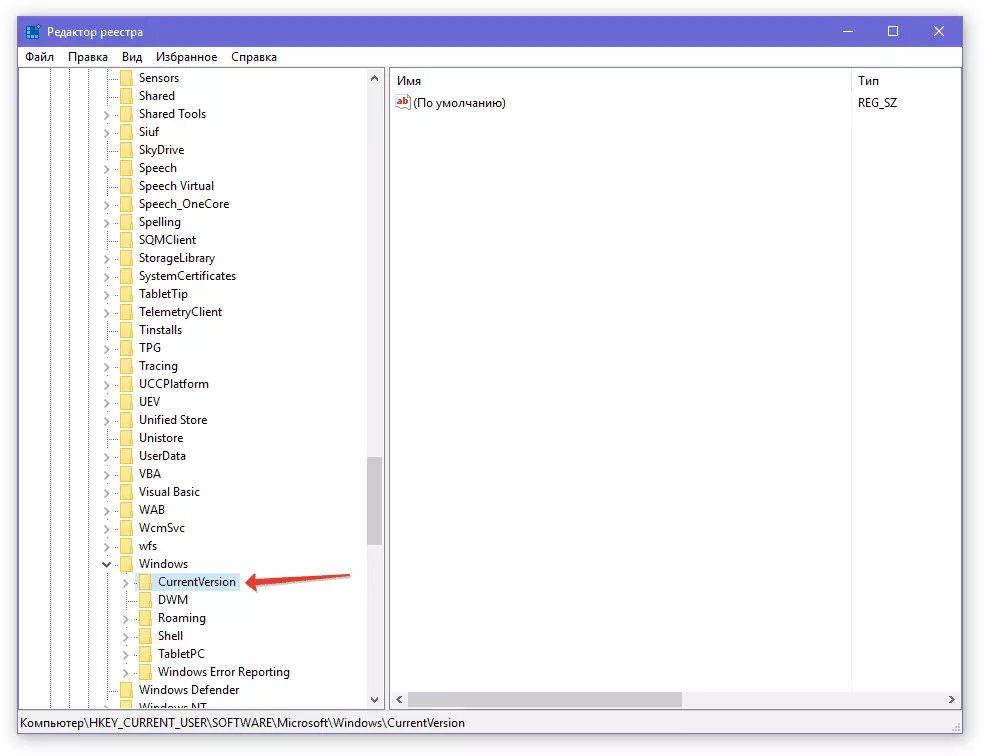
3. Sawise sampeyan miwiti maneh PC, kesalahan nalika program kasebut diarahake, sampeyan ora bakal ngganggu sampeyan.
Saiki sampeyan ngerti carane ngilangi salah sawijining kemungkinan kasalahan ing MS Word. Muga-muga sampeyan ora bisa ngatasi masalah sing padha ing karya editor teks iki.
